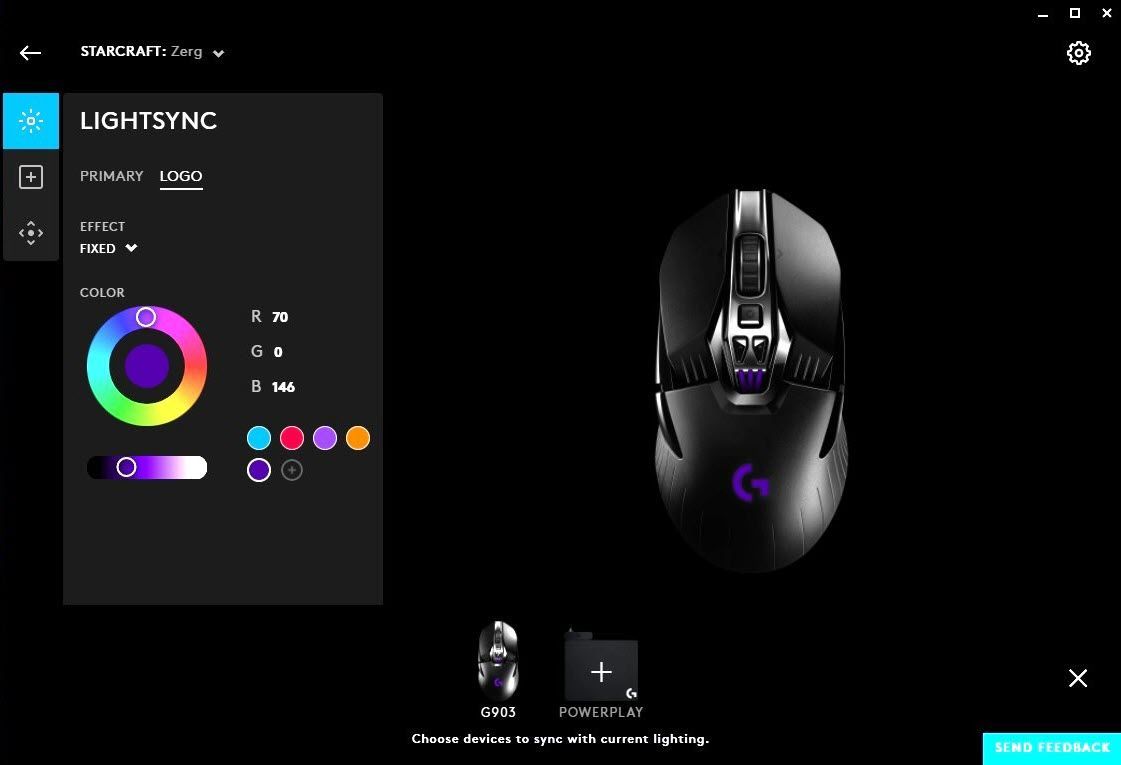
లాజిటెక్ G హబ్
చాలా మంది వినియోగదారులు లాజిటెక్ జి హబ్ సాఫ్ట్వేర్తో తమకు సమస్యలు ఉన్నాయని నివేదించారు మరియు సాధారణ లక్షణాలు ఉన్నాయి మౌస్ను గుర్తించడం లేదు లేదా లోడ్ అవుతోంది . గమ్మత్తైనది అయినప్పటికీ, ఈ సమస్యను పరిష్కరించడం అంత కష్టం కాదు. ఈ ట్యుటోరియల్లో, మేము మిమ్మల్ని అన్ని పరిష్కారాల ద్వారా నడిపిస్తాము మరియు మీ G హబ్ సులభంగా మరియు త్వరగా పని చేస్తాము.
ప్రయత్నించడానికి పరిష్కారాలు
మీరు అన్ని పరిష్కారాలను ప్రయత్నించాల్సిన అవసరం లేదు. మీరు స్కోర్ చేసేదాన్ని కనుగొనే వరకు మీ పనిని తగ్గించండి.
- మీ కంప్యూటర్ను పున art ప్రారంభించండి
- లాజిటెక్ G హబ్ను మళ్లీ ఇన్స్టాల్ చేయండి
- పరికర డ్రైవర్లను మళ్లీ ఇన్స్టాల్ చేయండి
- మీరు తాజా పరికర డ్రైవర్లను ఉపయోగిస్తున్నారని నిర్ధారించుకోండి
- అన్ని విండోస్ నవీకరణలను వ్యవస్థాపించండి
పరిష్కరించండి 1: మీ కంప్యూటర్ను పున art ప్రారంభించండి
మొదటి దశ కూడా సులభం. మీ కంప్యూటర్ను పున art ప్రారంభిస్తోంది ర్యామ్ను విముక్తి చేయవచ్చు మరియు లాజిటెక్ జి హబ్తో విభేదించే కొన్ని నేపథ్య ప్రోగ్రామ్లను మూసివేయవచ్చు. కొన్ని సందర్భాల్లో, ఇది కొన్ని అవాంతరాలను తొలగించడం ద్వారా మీ కంప్యూటర్ సున్నితంగా పనిచేయడానికి సహాయపడుతుంది. మరింత అధునాతనమైన దేనికైనా డైవింగ్ చేయడానికి ముందు మీరు ఈ ఉపాయాన్ని ప్రయత్నించాలి.
మీ కంప్యూటర్ను పున art ప్రారంభించడం సహాయం చేయకపోతే, దిగువ తదుపరి పరిష్కారానికి కొనసాగండి.
పరిష్కరించండి 2: లాజిటెక్ G హబ్ను మళ్లీ ఇన్స్టాల్ చేయండి
లాజిటెక్ G హబ్ పని చేయని సమస్య సంస్థాపనలో లోపాలు ఉన్నాయని సూచిస్తుంది. సాఫ్ట్వేర్ సంఘర్షణ లేదా నెట్వర్క్ అవాంతరాలు దీనివల్ల ప్రేరేపించబడతాయి. మీరు ప్రయత్నించవచ్చు లాజిటెక్ G హబ్ను తిరిగి ఇన్స్టాల్ చేస్తోంది మరియు ఇది మీ సమస్యను పరిష్కరిస్తుందో లేదో చూడండి.
ఇక్కడ ఎలా ఉంది:
చాలా అరుదుగా ఉన్నప్పటికీ, డ్రైవర్లను అన్ఇన్స్టాల్ చేయడం కంప్యూటర్ సమస్యలను కలిగిస్తుంది. మీరు సాంకేతిక పరిజ్ఞానం లేని వినియోగదారు కాకపోతే, దయచేసి డ్రైవర్లను నవీకరించడానికి తదుపరి పరిష్కారానికి వెళ్లండి.
- మొదట మీరు అవసరం లాజిటెక్ G హబ్ను అన్ఇన్స్టాల్ చేయండి . మీ కీబోర్డ్లో, నొక్కండి విన్ + ఆర్ (విండోస్ లోగో కీ మరియు r కీ) రన్ బాక్స్ను ప్రారంభించడానికి అదే సమయంలో. టైప్ చేయండి లేదా పేస్ట్ చేయండి appwiz.cpl ని నియంత్రించండి మరియు నొక్కండి నమోదు చేయండి .
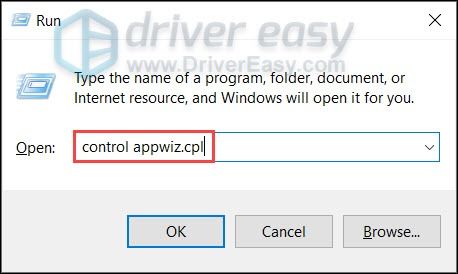
- రెండుసార్లు నొక్కు లాజిటెక్ G హబ్ అన్ఇన్స్టాల్ చేయడానికి. మీరు పూర్తి చేసిన తర్వాత, మీ కంప్యూటర్ను పున art ప్రారంభించండి.
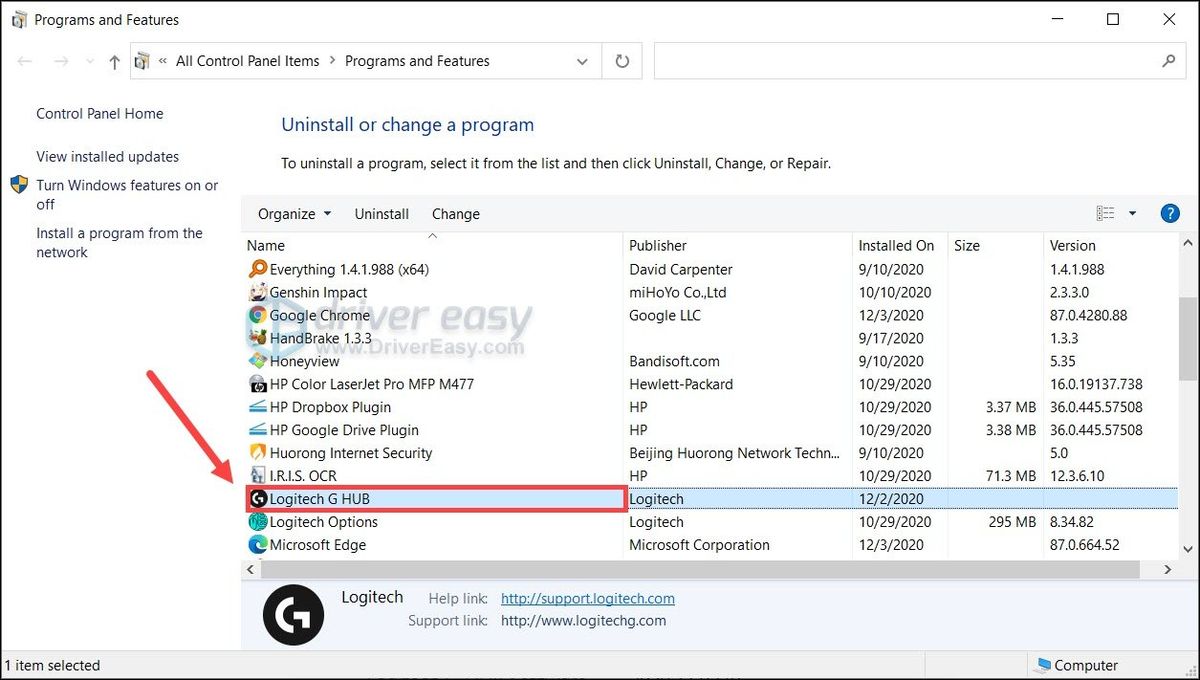
- తరువాత మీరు లాజిటెక్ జి హబ్ను ఇన్స్టాల్ చేయాలి. అలా చేయడానికి, మొదట లాజిటెక్ G హబ్ డౌన్లోడ్ పేజీని సందర్శించండి, ఆపై క్లిక్ చేయండి WINDOWS కోసం డౌన్లోడ్ చేయండి .
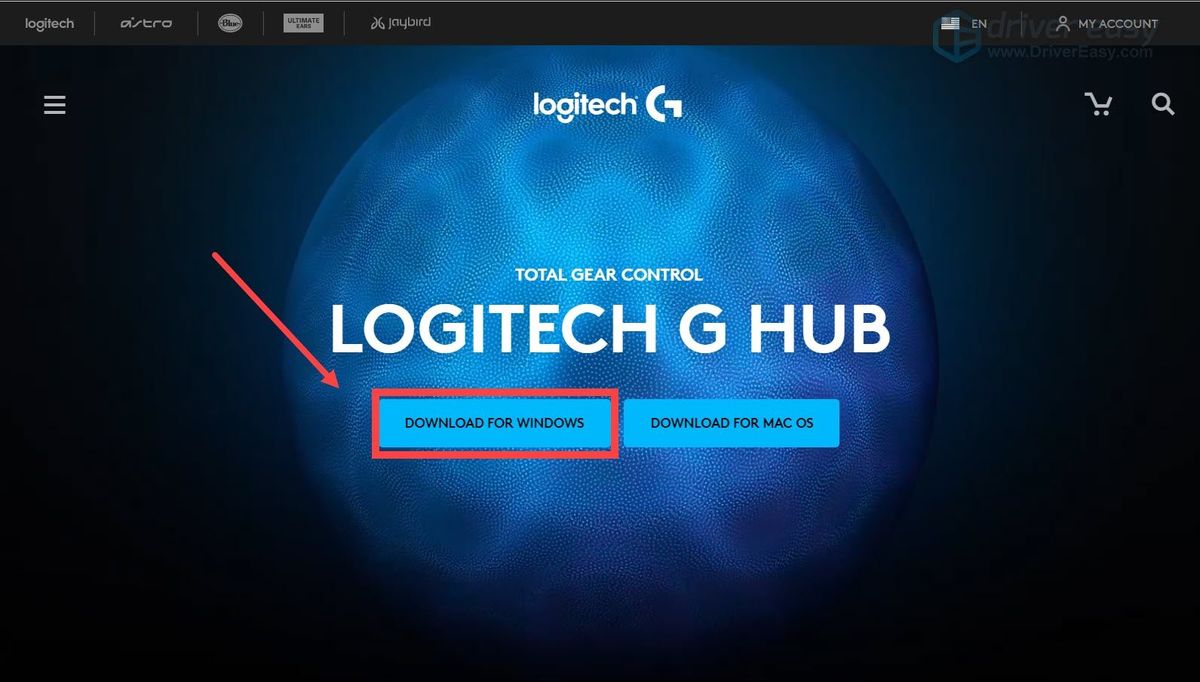
- డౌన్లోడ్ అయిన తర్వాత, కొనసాగడానికి ఇన్స్టాలర్ను తెరిచి, తెరపై సూచనలను అనుసరించండి.
లాజిటెక్ G హబ్ను మళ్లీ ఇన్స్టాల్ చేసిన తర్వాత, అది సరిగ్గా పనిచేస్తుందో లేదో మీరు ఇప్పుడు తనిఖీ చేయవచ్చు.
ఈ పరిష్కారము మీకు అదృష్టం ఇవ్వకపోతే, క్రింద ఉన్నదాన్ని చూడండి.
పరిష్కరించండి 3: పరికర డ్రైవర్లను తిరిగి ఇన్స్టాల్ చేయండి
ఈ G HUB పని చేయని సమస్య డ్రైవర్కు సంబంధించినది మరియు దాన్ని పరిష్కరించడానికి ఒక మార్గం పరికర డ్రైవర్లను తిరిగి ఇన్స్టాల్ చేస్తోంది . డ్రైవర్ సమస్యలను పరిష్కరించడంలో ఇది తరచుగా సులభమైన మరియు అత్యంత ప్రభావవంతమైన పరిష్కారం.
కాబట్టి మొదట మీరు అవసరం మీ పరికర డ్రైవర్లను అన్ఇన్స్టాల్ చేయండి :
విండోస్ 10 లో కింది స్క్రీన్షాట్లు తీసుకోబడ్డాయి మరియు దశలు విండోస్ 7 లేదా 8 కి కూడా వర్తిస్తాయి.- మీ కీబోర్డ్లో, నొక్కండి విన్ + ఆర్ (విండోస్ లోగో కీ మరియు R కీ) రన్ బాక్స్ను ప్రారంభించడానికి అదే సమయంలో. టైప్ చేయండి లేదా పేస్ట్ చేయండి devmgmt.msc క్లిక్ చేయండి అలాగే .
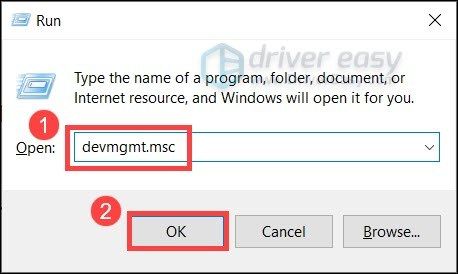
- అప్పుడు మీ పరికరం యొక్క వర్గాన్ని విస్తరించండి. మౌస్ డ్రైవర్లను అన్ఇన్స్టాల్ చేయడానికి, డబుల్ క్లిక్ చేయండి మానవ ఇంటర్ఫేస్ పరికరాలు . (ఇది మీరు ఉపయోగిస్తున్న పరికరం పరంగా మారవచ్చు. గేమింగ్ హెడ్సెట్ కోసం ఇది ఉంటుంది సౌండ్, వీడియో మరియు గేమ్ కంట్రోలర్లు )
అప్పుడు కుడి క్లిక్ చేయండి లాజిటెక్ USB ఇన్పుట్ పరికరం మరియు ఎంచుకోండి పరికరాన్ని అన్ఇన్స్టాల్ చేయండి .మీరు మీ పరికరాన్ని కనుగొనలేకపోతే, మీరు సూచనల కోసం మాన్యువల్ను తనిఖీ చేయవచ్చు. లేదా మీరు దూకవచ్చు తదుపరి పరిష్కారం పరికర డ్రైవర్లను స్కాన్ చేయడానికి మరియు నవీకరించడానికి.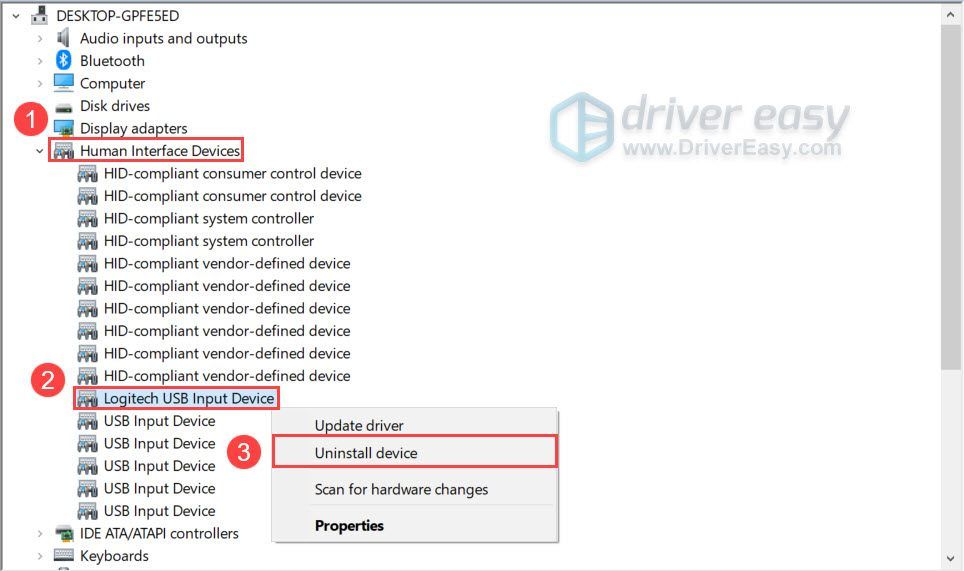
- పాప్-అప్ విండోలో, పక్కన ఉన్న పెట్టెను ఎంచుకోండి ఈ పరికరం కోసం డ్రైవర్ సాఫ్ట్వేర్ను తొలగించండి . అప్పుడు క్లిక్ చేయండి అన్ఇన్స్టాల్ చేయండి .
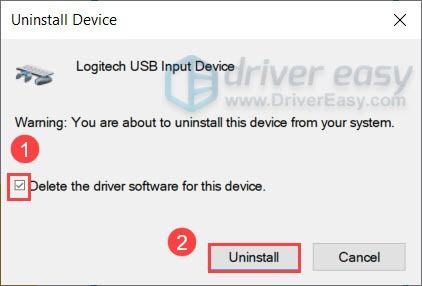
- మీ కంప్యూటర్ను పున art ప్రారంభించి, లాజిటెక్ G హబ్ సరిగ్గా పనిచేస్తుందో లేదో తనిఖీ చేయండి. (సాధారణంగా విండోస్ సాధారణ పరికర డ్రైవర్ను స్వయంచాలకంగా డౌన్లోడ్ చేస్తుంది / ఉపయోగిస్తుంది.)
ఈ పరిష్కారం మీ కోసం పని చేయకపోతే, తదుపరిదానికి కొనసాగండి.
పరిష్కరించండి 4: మీరు తాజా పరికర డ్రైవర్లను ఉపయోగిస్తున్నారని నిర్ధారించుకోండి
మేము పరికరాలను ప్లగ్ చేసిన తర్వాత సాధారణంగా విండోస్ డ్రైవర్లను చూసుకుంటుంది, కానీ ఎల్లప్పుడూ మినహాయింపులు ఉంటాయి. మా పరికరాల కోసం సరికొత్త సరైన డ్రైవర్లను అందించడంలో సిస్టమ్ విఫలమైతే, మనం దానిని మనమే చేయాలి.
లాజిటెక్ G హబ్ పని చేయని సమస్య మీరు ఉపయోగిస్తున్నట్లు సూచిస్తుంది తప్పు లేదా పాత పరికర డ్రైవర్ . చెత్త దృష్టాంతంలో, మీ కంప్యూటర్లో కొన్ని క్లిష్టమైన డ్రైవర్లు లేవని దీని అర్థం. పరికర సమస్యలను పరిష్కరించేటప్పుడు, మీ పరికర డ్రైవర్లను తనిఖీ చేయడం మరియు నవీకరించడం మీకు చాలా ఇబ్బందిని ఆదా చేస్తుంది.
ప్రతి తయారీదారు యొక్క డౌన్లోడ్ పేజీని సందర్శించడం ద్వారా, సరైన డ్రైవర్లను కనుగొనడం ద్వారా మీరు దీన్ని మానవీయంగా చేయవచ్చు. అయితే దీనికి సమయం మరియు కంప్యూటర్ నైపుణ్యాలు అవసరం. పరికర డ్రైవర్లతో ఆడటం మీకు సౌకర్యంగా లేకపోతే, ఉపయోగించమని మేము సిఫార్సు చేస్తున్నాము డ్రైవర్ ఈజీ . ఇది గుర్తించే, డౌన్లోడ్ చేసే మరియు ఇన్స్టాల్ చేసే సాధనం ఏదైనా డ్రైవర్ మీ కంప్యూటర్ అవసరాలను నవీకరిస్తుంది.
- డౌన్లోడ్ మరియు డ్రైవర్ ఈజీని ఇన్స్టాల్ చేయండి.
- డ్రైవర్ ఈజీని అమలు చేయండి, ఆపై క్లిక్ చేయండి ఇప్పుడు స్కాన్ చేయండి . డ్రైవర్ ఈజీ అప్పుడు మీ కంప్యూటర్ను స్కాన్ చేస్తుంది మరియు ఏదైనా సమస్య డ్రైవర్లను కనుగొంటుంది.
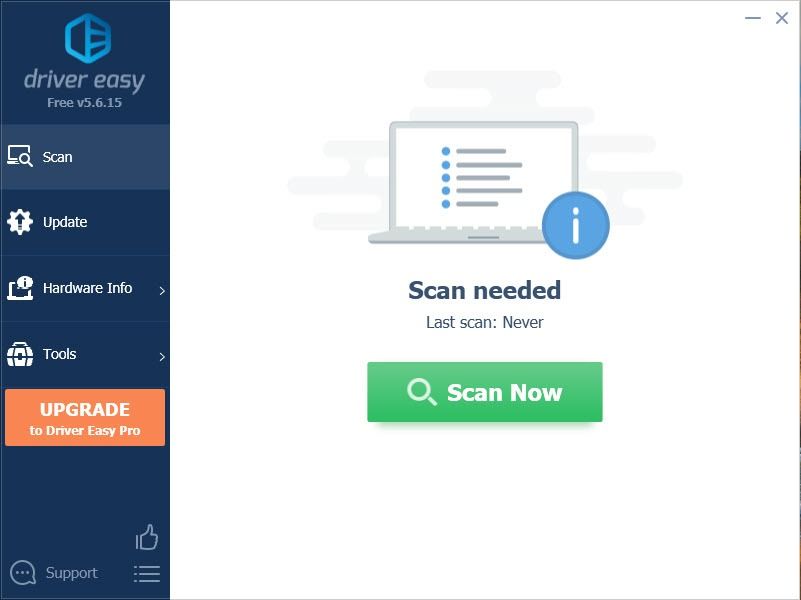
- క్లిక్ చేయండి అన్నీ నవీకరించండి యొక్క సరైన సంస్కరణను స్వయంచాలకంగా డౌన్లోడ్ చేసి, ఇన్స్టాల్ చేయడానికి అన్నీ మీ సిస్టమ్లో తప్పిపోయిన లేదా పాతవి అయిన డ్రైవర్లు.
(దీనికి అవసరం ప్రో వెర్షన్ - మీరు అన్నీ నవీకరించు క్లిక్ చేసినప్పుడు అప్గ్రేడ్ చేయమని ప్రాంప్ట్ చేయబడతారు. మీరు ప్రో వెర్షన్ కోసం చెల్లించకూడదనుకుంటే, ఉచిత సంస్కరణతో మీకు అవసరమైన అన్ని డ్రైవర్లను డౌన్లోడ్ చేసి, ఇన్స్టాల్ చేయవచ్చు; మీరు వాటిని ఒకేసారి డౌన్లోడ్ చేసుకోవాలి మరియు వాటిని సాధారణ విండోస్ మార్గంలో మాన్యువల్గా ఇన్స్టాల్ చేయాలి.)
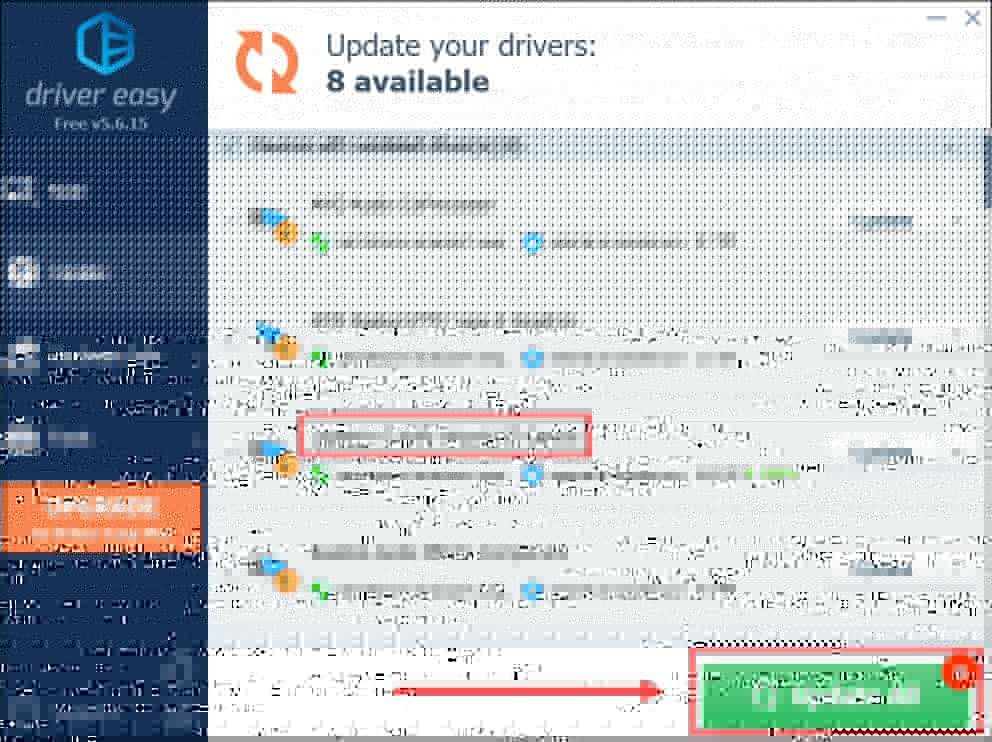
మీరు పరికర డ్రైవర్లను ఇన్స్టాల్ / అప్డేట్ చేసిన తర్వాత, మీ కంప్యూటర్ను పున art ప్రారంభించి, లాజిటెక్ G హబ్ ఇప్పుడు పనిచేస్తుందో లేదో తనిఖీ చేయండి.
ఈ పద్ధతి మీకు సహాయం చేయకపోతే, తదుపరిదాన్ని చూడండి.
పరిష్కరించండి 5: అన్ని విండోస్ నవీకరణలను వ్యవస్థాపించండి
విండోస్ నవీకరణలలో అనుకూలత సమస్యలను పరిష్కరించగల కొన్ని పాచెస్ ఉన్నాయి. మరియు కొన్ని మీ PC నుండి తప్పిపోయిన డ్రైవర్లను కలిగి ఉండవచ్చు. సిస్టమ్ నవీకరణల కోసం మీరు తనిఖీ చేయాలి ఎందుకంటే ఇది సంభావ్య పరిష్కారంగా ఉంటుంది.
దాని కోసం సూచనలు ఇక్కడ ఉన్నాయి:
విండోస్ 10
- మీ కీబోర్డ్లో, నొక్కండి విన్ + నేను (విండోస్ లోగో కీ మరియు i కీ) విండోస్ సెట్టింగుల అనువర్తనాన్ని తెరవడానికి అదే సమయంలో. క్లిక్ చేయండి నవీకరణ & భద్రత .
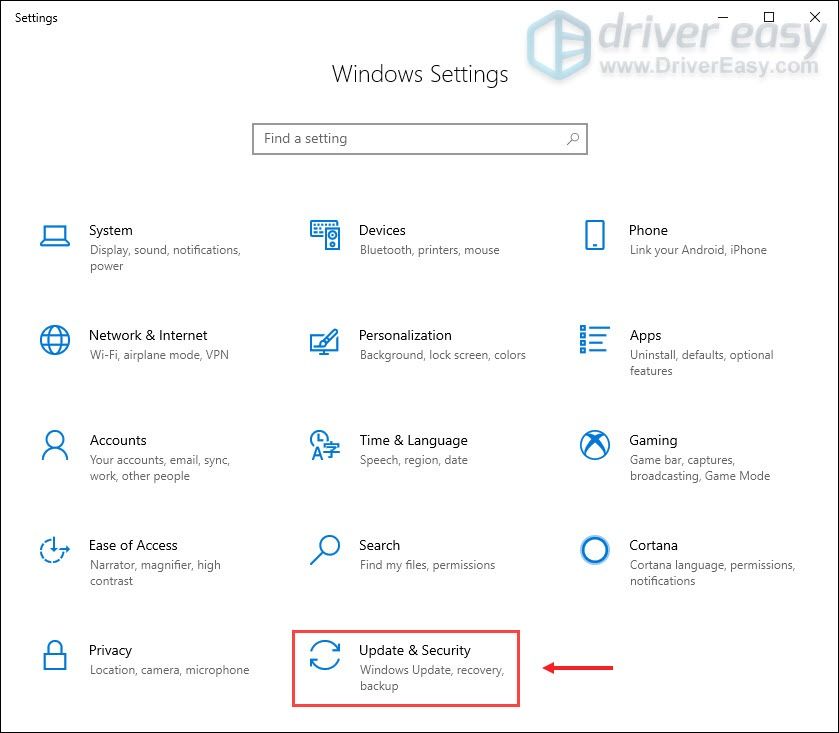
- క్లిక్ చేయండి తాజాకరణలకోసం ప్రయత్నించండి . విండోస్ అందుబాటులో ఉన్న నవీకరణలను డౌన్లోడ్ చేసి, ఇన్స్టాల్ చేయడానికి కొంత సమయం పడుతుంది.
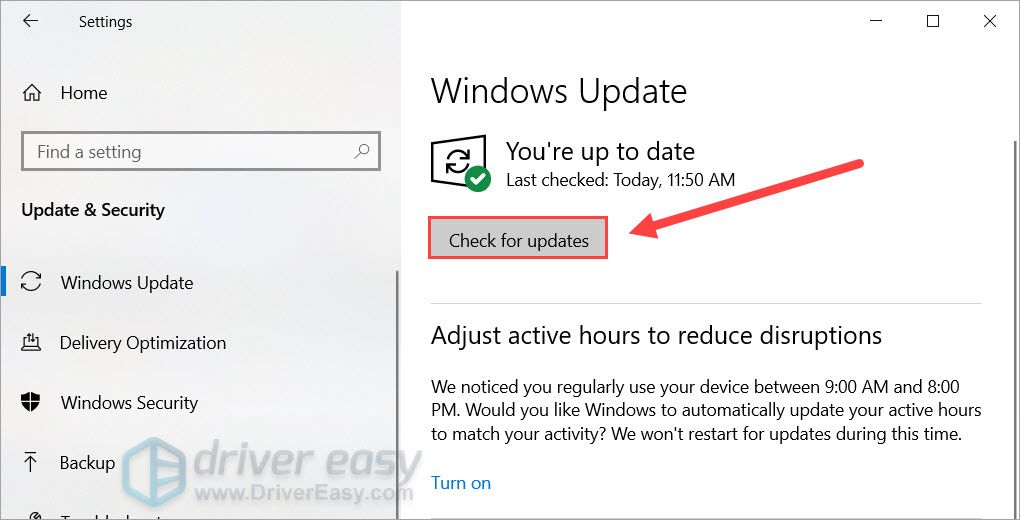
విండోస్ 8
- మీ కీబోర్డ్లో, నొక్కండి విన్ + నేను (విండోస్ లోగో కీ మరియు ఐ కీ) ఒకే సమయంలో. కుడి మెను నుండి, క్లిక్ చేయండి PC సెట్టింగులను మార్చండి .
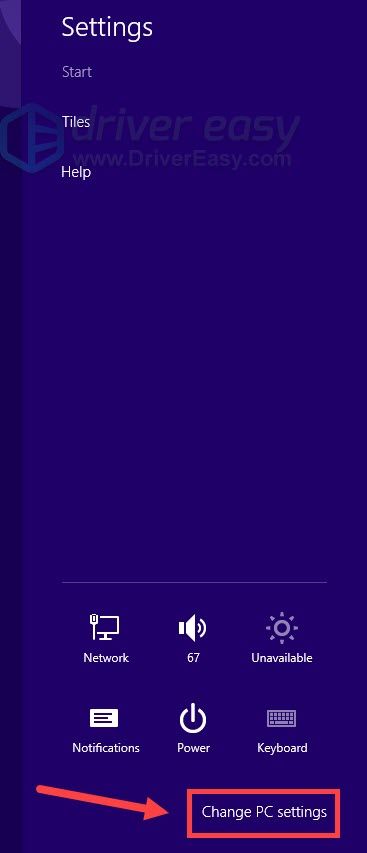
- ఎడమ మెను నుండి, ఎంచుకోండి విండోస్ నవీకరణ . క్లిక్ చేయండి ఇప్పుడే నవీకరణల కోసం తనిఖీ చేయండి .

విండోస్ 7
- మీ కీబోర్డ్లో, నొక్కండి గెలుపు (విండోస్ లోగో కీ). ఎంచుకోండి నియంత్రణ ప్యానెల్ .
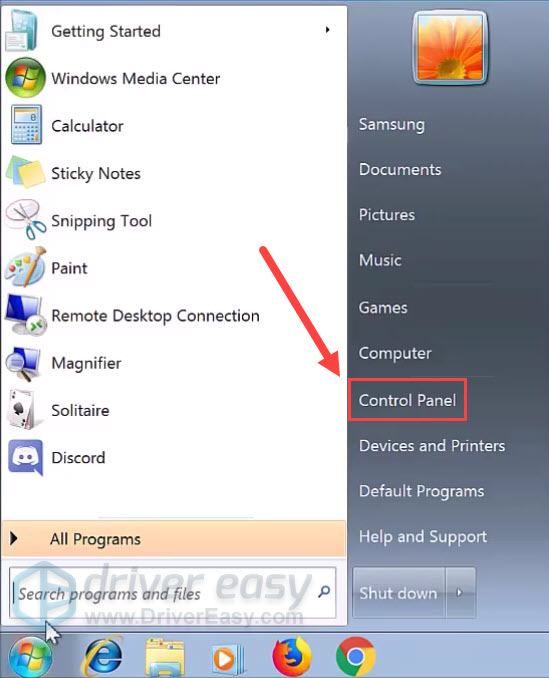
- ఎంచుకోండి వ్యవస్థ మరియు భద్రత .
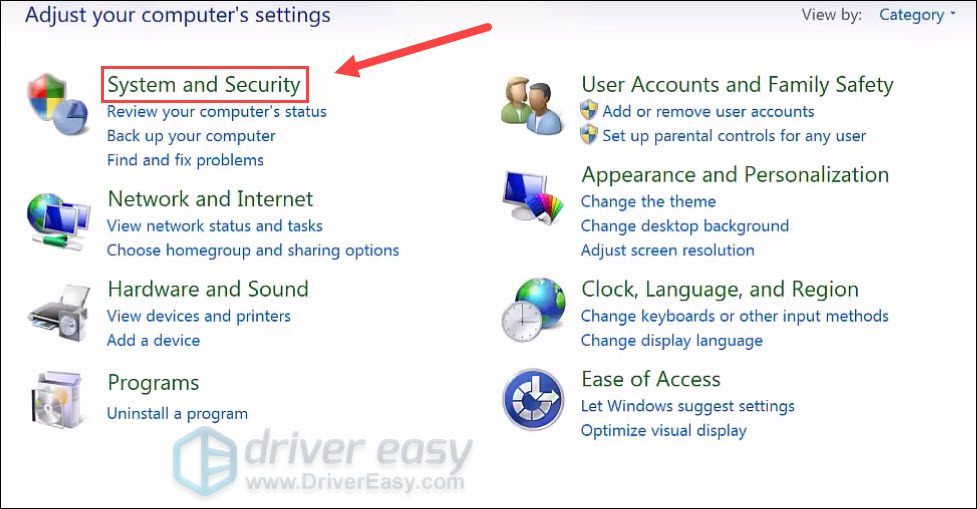
- క్లిక్ చేయండి విండోస్ నవీకరణ .
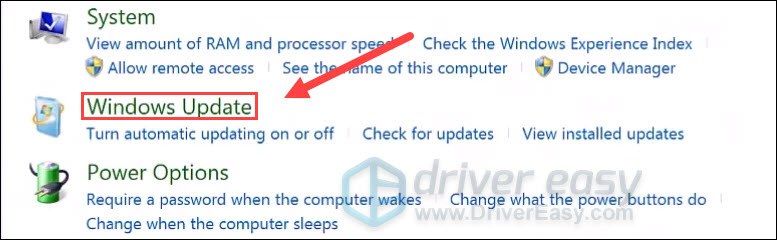
- క్లిక్ చేయండి నవీకరణలను వ్యవస్థాపించండి . తనిఖీ పూర్తయ్యే వరకు వేచి ఉండండి.
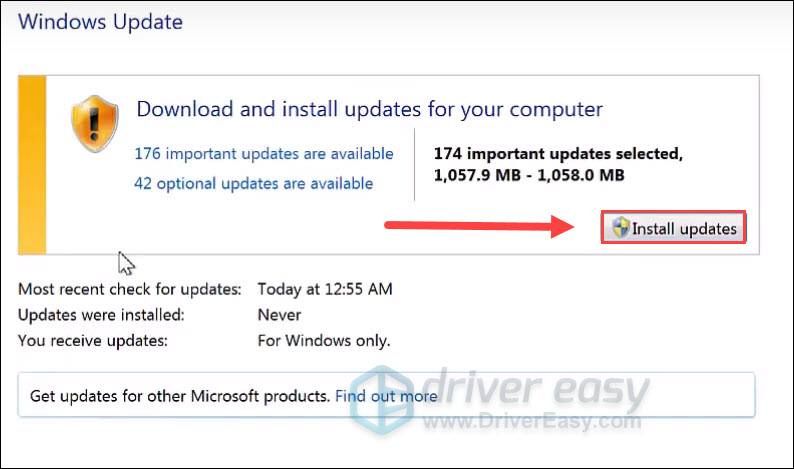
మీరు అన్ని నవీకరణలను వ్యవస్థాపించిన తర్వాత, మీ PC ని పున art ప్రారంభించి, G HUB సరిగ్గా పనిచేస్తుందో లేదో తనిఖీ చేయండి.
ఆశాజనక, ఈ పరిష్కారాలు మీ లాజిటెక్ జి హబ్ ఇప్పుడు సరిగ్గా పనిచేస్తాయి. మీకు ఏవైనా ప్రశ్నలు లేదా ఆలోచనలు ఉంటే, క్రింద ఒక వ్యాఖ్యను ఇవ్వండి మరియు మేము త్వరలో మిమ్మల్ని సంప్రదిస్తాము.
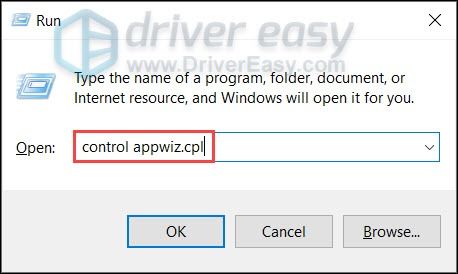
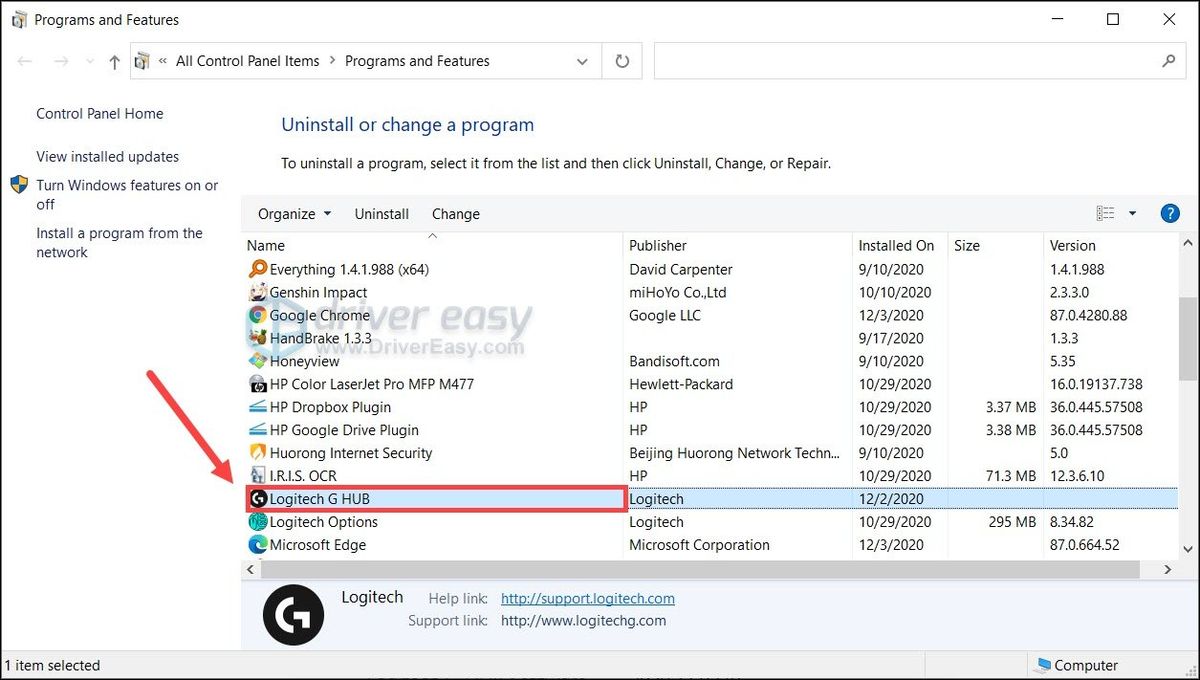
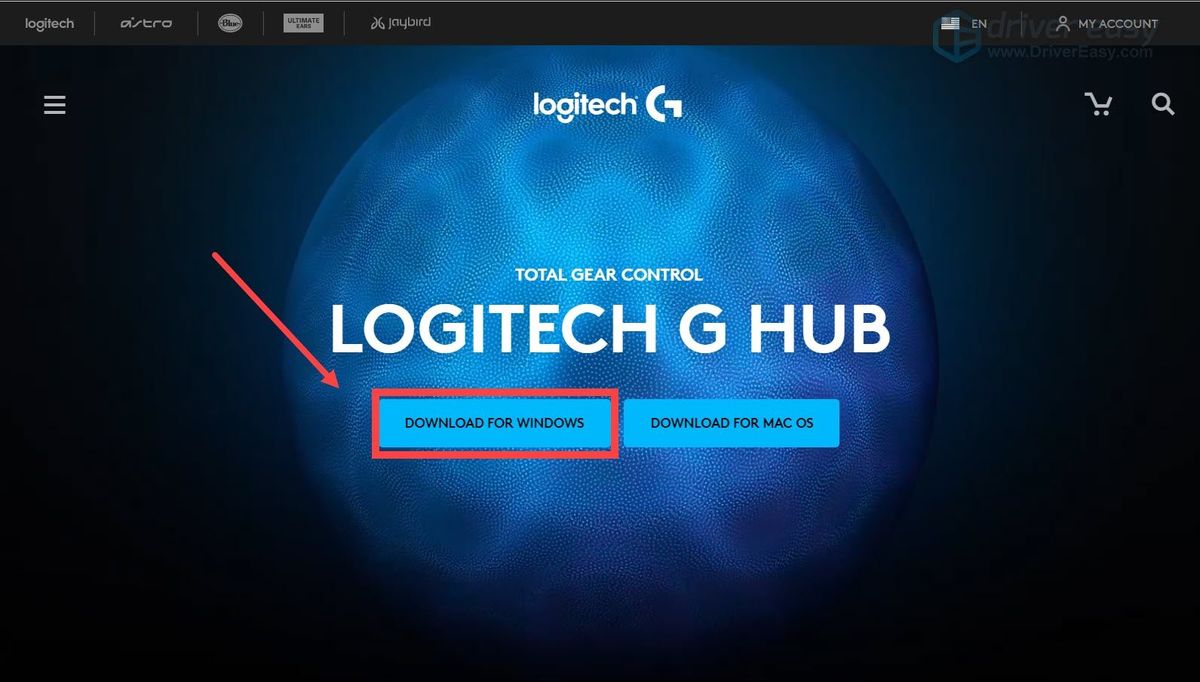
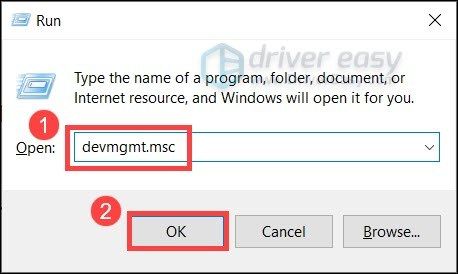
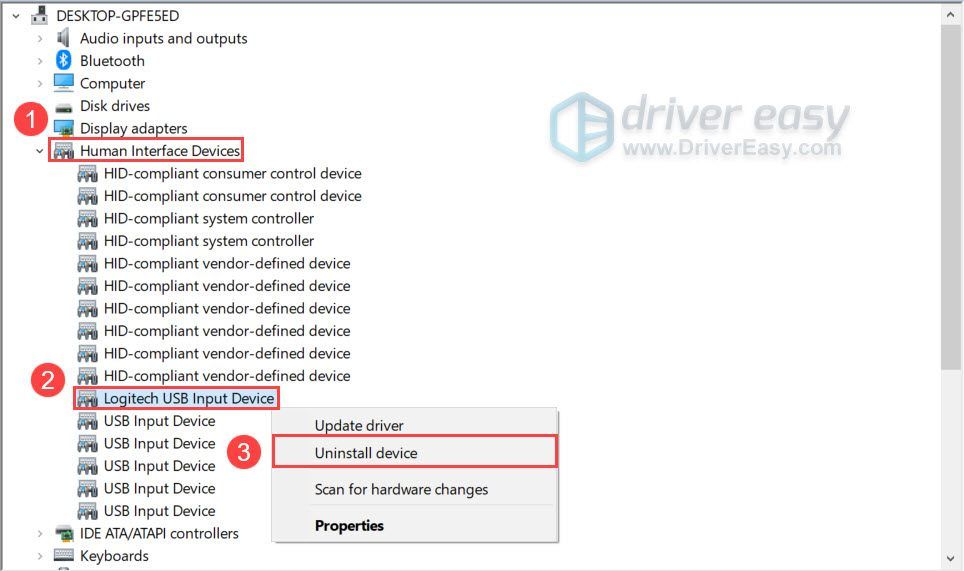
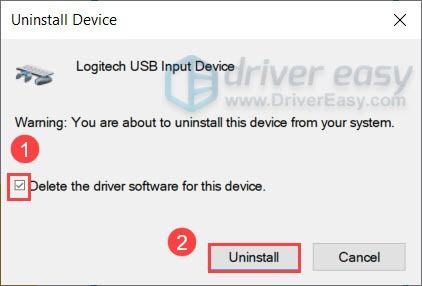
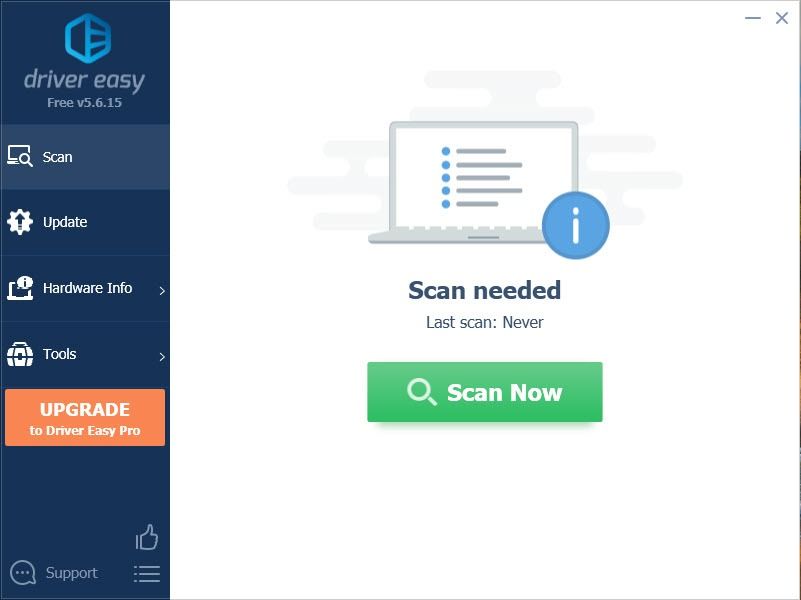
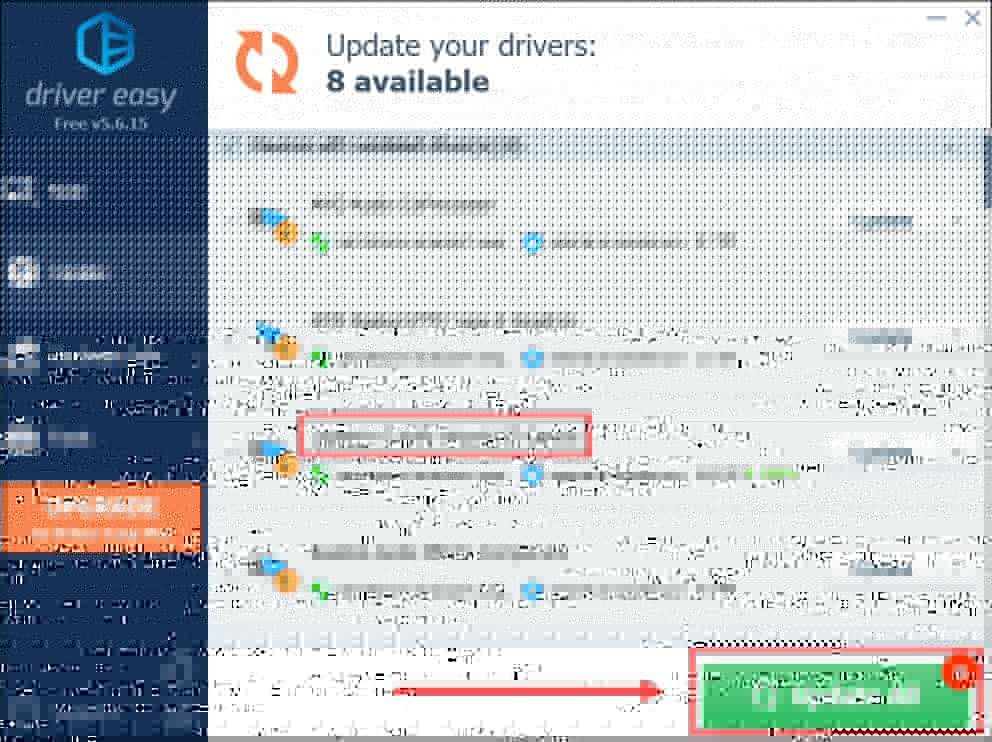
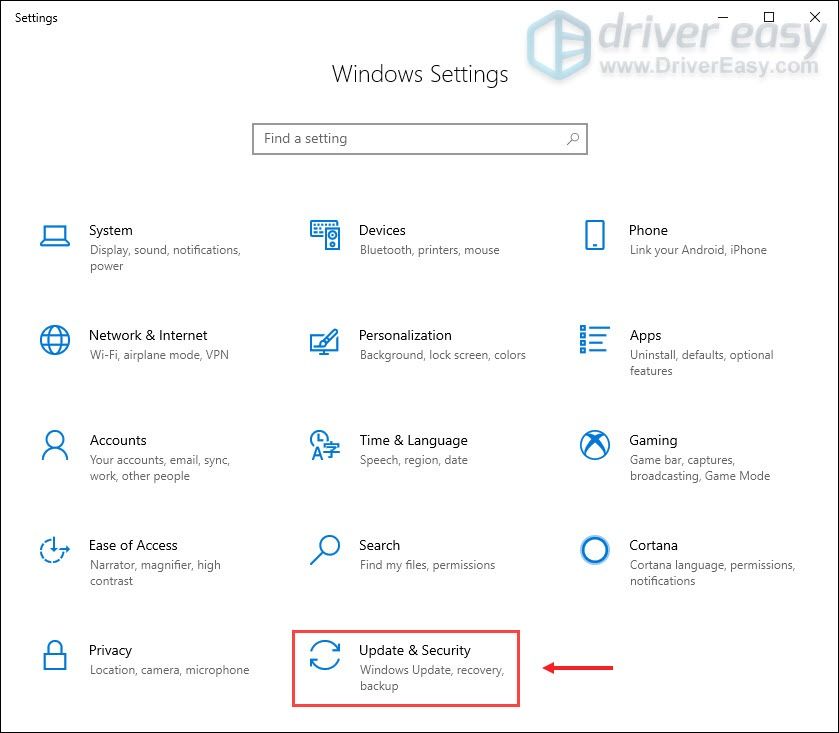
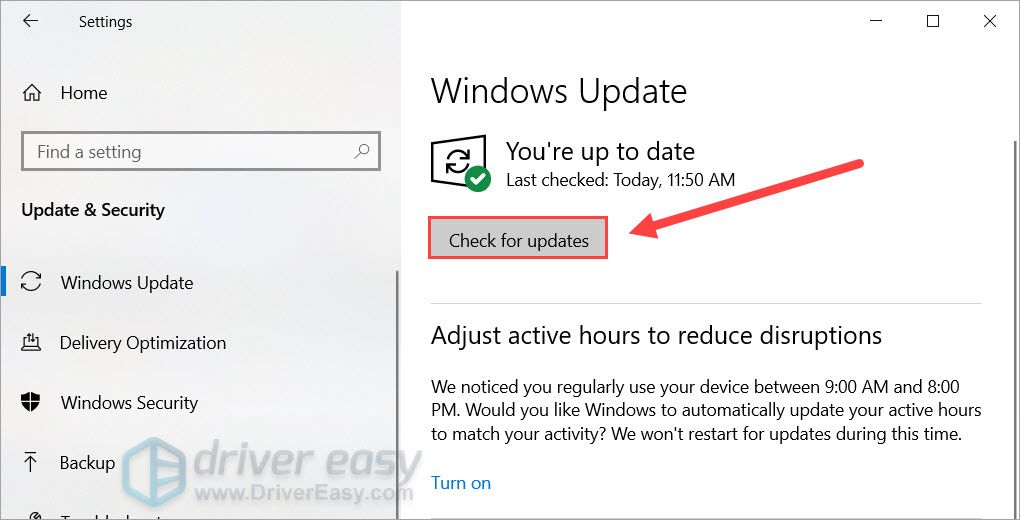
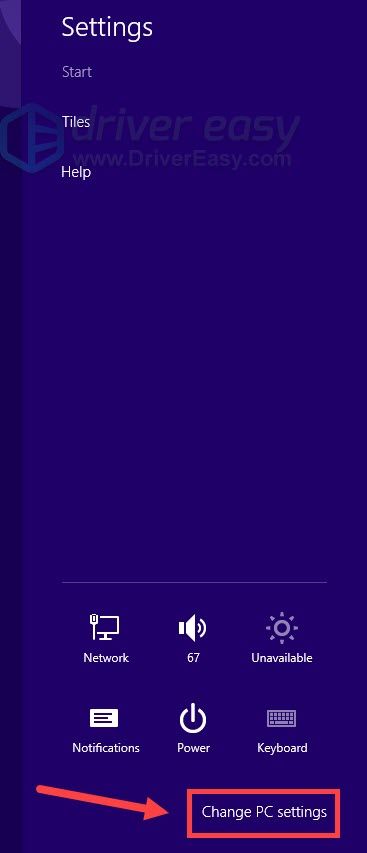

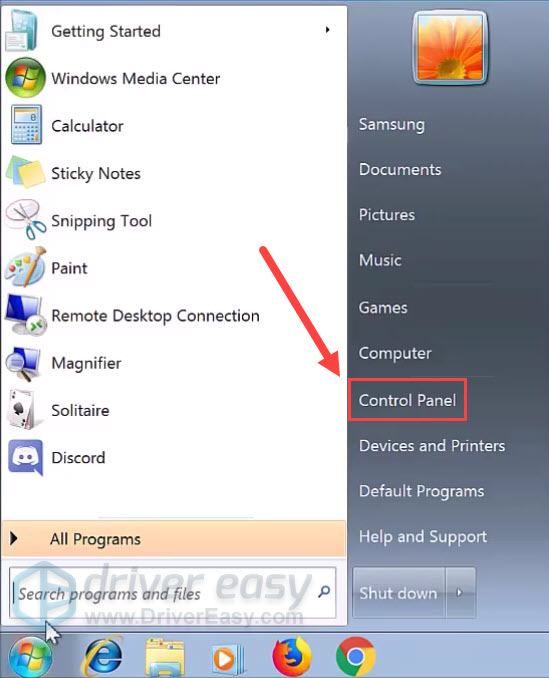
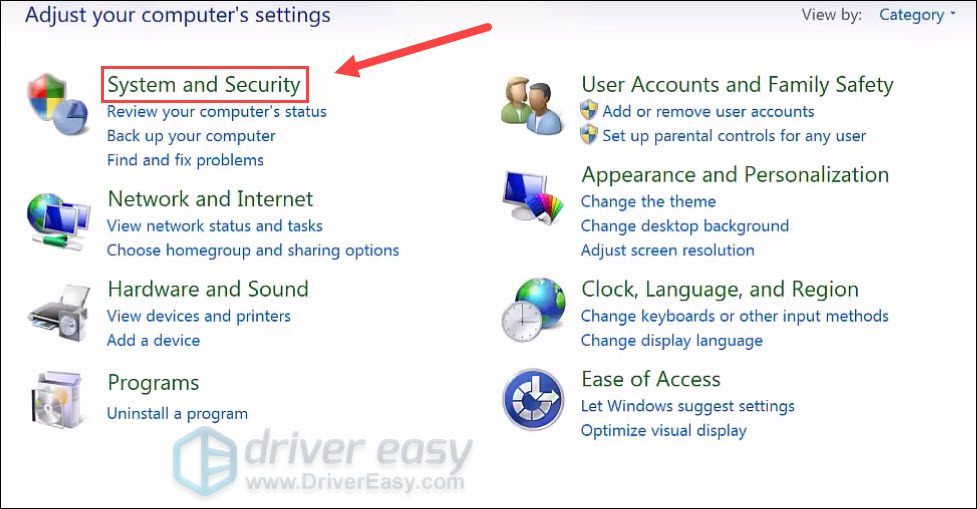
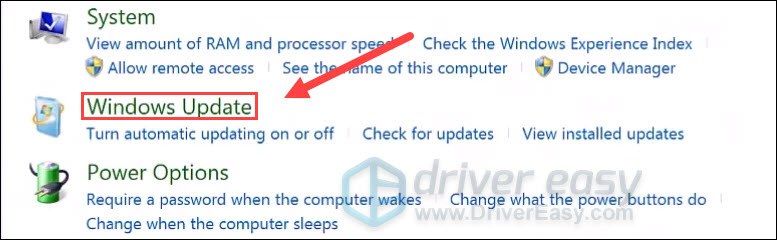
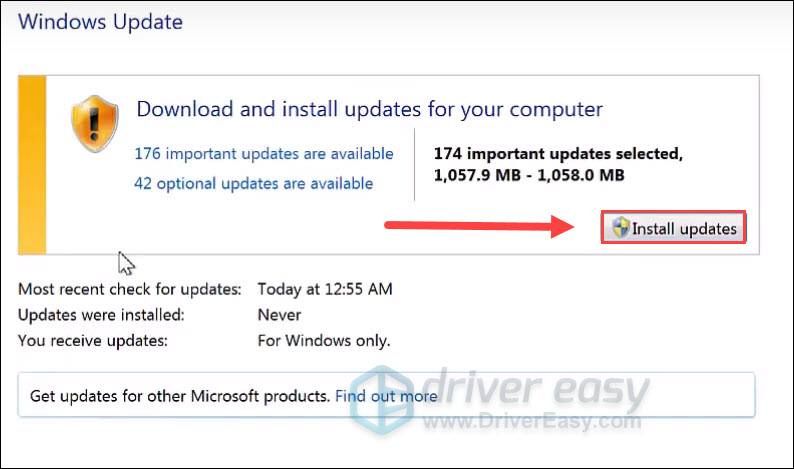




![[పరిష్కరించబడింది] Windows 10లో Warzone GPUని ఉపయోగించడం లేదు](https://letmeknow.ch/img/knowledge/72/warzone-not-using-gpu-windows-10.jpg)

